Samouczek WooCommerce: jak zbudować sklep internetowy w kilka minut
Opublikowany: 2023-06-08Planujesz mieć własny marketplace i szukasz samouczka, jak zainstalować WooCommerce?
Witamy, kliknąłeś właściwy artykuł, aby szybko rozpocząć!
W tym artykule pokażę Ci najprostszy sposób na zainstalowanie wtyczki WooCommerce na Twojej stronie WordPress. Wróć też do kreatora wprowadzania wprowadzającego, jeśli pominąłeś go po instalacji.
Ta ewolucyjna wtyczka eCommerce jest nieunikniona do zainstalowania w Twojej witrynie, gdy zamierzasz rozpocząć działalność online lub chcesz, aby Twój sklep stacjonarny był obecny w Internecie.
Wtyczka została uruchomiona 27 września 2011 przez Automattic – firmę stojącą za WordPressem. Ale w krótkim czasie osiągnął ogromny sukces.
Dlaczego przedsiębiorcy wolą WooCommerce jako wtyczkę eCommerce

Wtyczka WooCommerce została stworzona specjalnie z myślą o małych firmach, które chcą mieć własny rynek. Stał się popularny wśród właścicieli małych firm ze względu na swoją prostotę i opcje dostosowywania.
Możesz łatwo zbudować swój rynek w swoim ojczystym języku dzięki wielojęzycznej elastyczności WooCommerce. Do tej pory WordPress obsługiwał ponad 60 języków ojczystych, aby przetłumaczyć Twoją witrynę.
Możesz także znaleźć wiele darmowych wtyczek i motywów WooCommerce przydatnych do posiadania bogatych funkcji i nadania Twojemu sklepowi profesjonalnego wyglądu.
Możesz wypróbować śledzenie konwersji WooCommerce, aby śledzić dane użytkowników, optymalizować wskaźniki i ponownie kierować odbiorców na płatną reklamę.
Oto słowa Jasona Liebenberga , który zbudował swój biznes detaliczny za pomocą WooCommerce.
WooCommerce i WordPress miały sens ze względu na gotowe funkcje, a także umożliwiły nam opracowanie tylu niestandardowych funkcji, których potrzebowalibyśmy w przyszłości.
Najłatwiejszy sposób instalacji WooCommerce (3 kroki)
Aby mieć sklep WooCommerce, musisz wiedzieć, że wymagana jest domena i plan hostingowy. Istnieją pewne strategie przy wyborze platformy hostingowej.
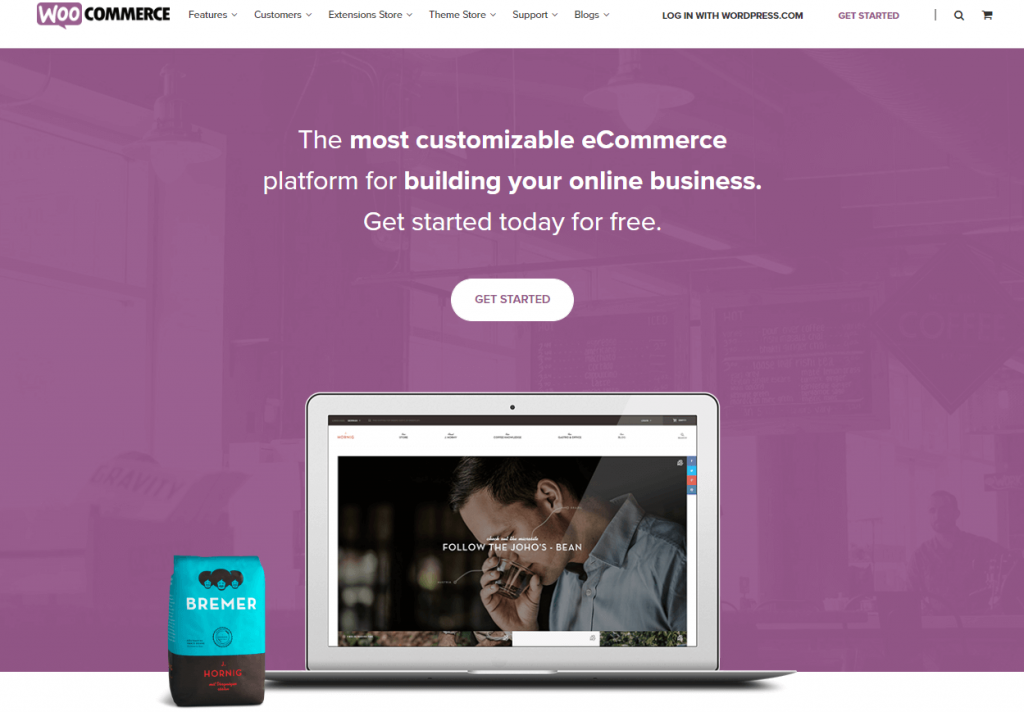
Musisz wziąć pod uwagę kilka kwestii, takich jak bezpieczeństwo, dostosowanie itp. Dobrzy dostawcy usług hostingowych nie tylko udostępniają miejsca na hosting, ale także zapewniają bezpieczeństwo Twojej witryny.
W branży WooCommerce Bluehost, Kinsta i SiteGround to najlepsza opcja dla Twoich potrzeb hostingowych.
Wymagania dotyczące instalacji WooCommerce
Teraz, zanim zagłębimy się w samouczek dotyczący instalacji WooCommerce, oto niektóre wymagania dotyczące serwera.
- Wersja PHP 7 lub nowsza
- Obsługa HTTPS
- MySQL w wersji 5.6 lub nowszej/MariaDB w wersji 10.0 lub nowszej
- Limit pamięci 128 MB lub więcej
Aby uratować Cię przed kłopotami, oto kilku najlepszych i najbardziej zaufanych dostawców hostingu WooCommerce dla WordPress.
Instalowanie i aktywowanie wtyczki WooCommerce w Twojej witrynie jest bardzo proste w porównaniu z innymi kreatorami rynku. Podstawową częścią jest instalacja i aktywacja wtyczki, a następnie rozpoczyna się procedura instalacji.
Krok 1 - Zacznij od zainstalowania wtyczki
Aby zainstalować i aktywować wtyczkę WooCommerce-
- Przejdź do Wtyczki> Dodaj nowy z pulpitu zaplecza WordPress.
- Wyszukaj „WooCommerce” w polu wyszukiwania.
- I kliknij Zainstaluj teraz
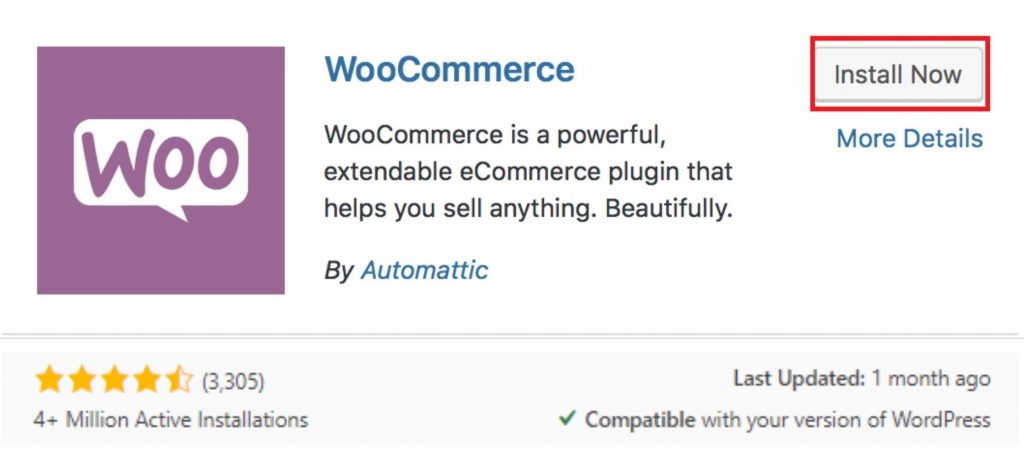
Teraz kliknij „ Aktywuj teraz ” jako kolejne próby.
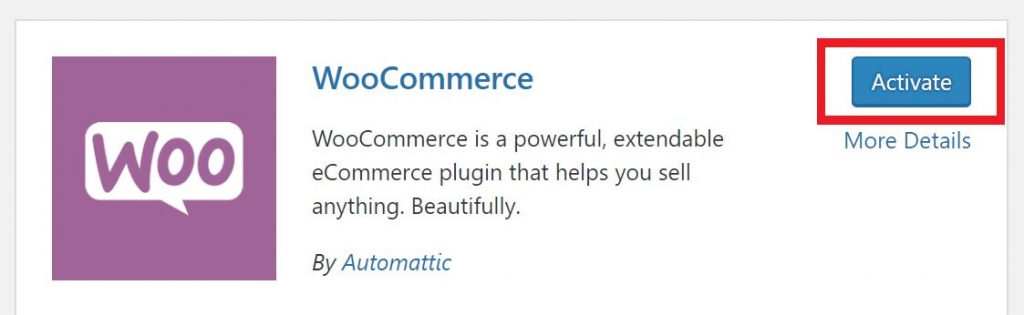
Następnie wybierz „ Let's Go ”, aby rozpocząć pracę z kreatorem konfiguracji.
Jeśli chcesz przeprowadzić proces instalacji ręcznie, wybierz inną opcję „ Nie teraz ”.
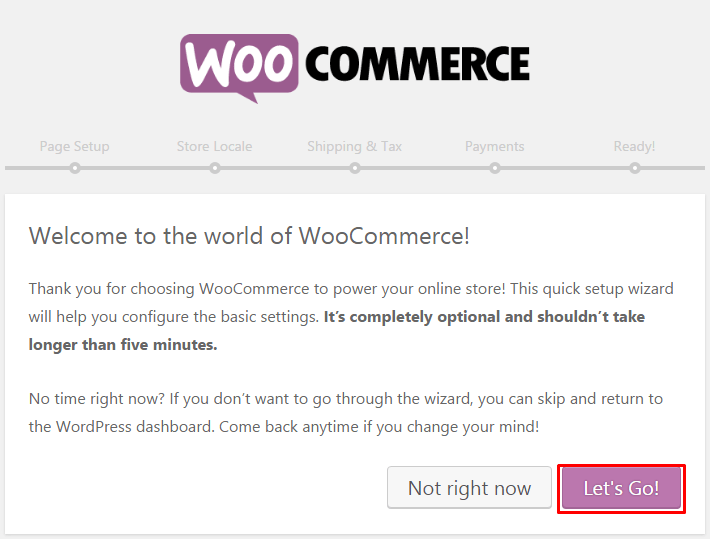
Krok 2 - Ukończ kreator konfiguracji WooCommerce
Oto główna konfiguracja WooCommerce dla Ciebie. Wprowadzający kreator konfiguracji wdrożenia pomoże Ci skonfigurować niezbędne kroki.
Dzięki temu nie utkniesz w środku i nie będziesz tracić czasu na zastanawianie się, co dalej.
Teraz przedstawię ci przewodnik krok po kroku dotyczący konfiguracji wtyczki WooCommerce.
Konfiguracja sklepu WooCommerce
Pierwsza część to konfiguracja sklepu. Podaj lokalizację sklepu i typ produktu.
Teraz naciśnij „ Let's go ”, aby przejść od razu do następnych ustawień.
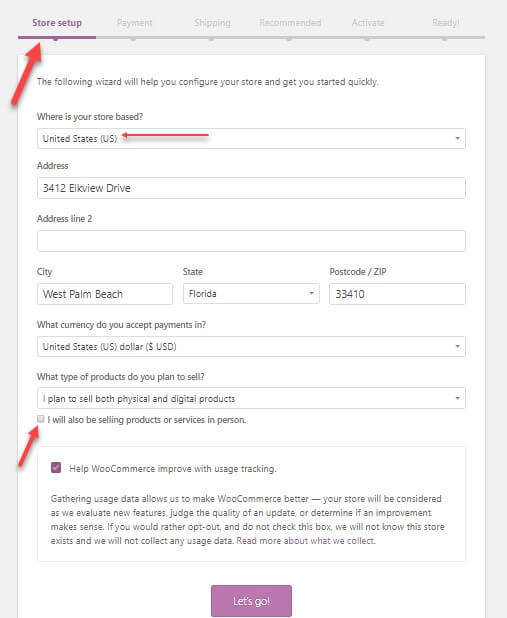
Konfiguracja płatności WooCommerce
Tutaj zobaczysz konfigurację płatności. Opcje dla tej fazy zależą od lokalizacji Twojego sklepu i rodzaju produktu, który chcesz sprzedawać.
Jeśli nie zaznaczyłeś opcji „sprzedaż produktów osobiście”, zobaczysz tylko Stripe i Paypal.
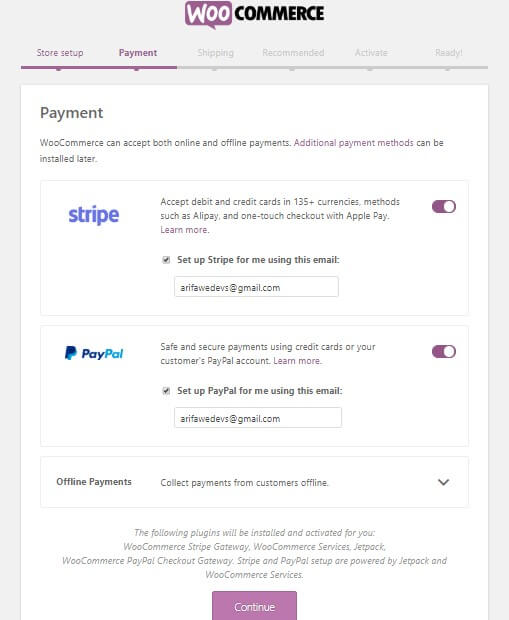
Jeśli zaznaczyłeś opcję „ Sprzedaż osobista ” i mieszkasz w Kanadzie, Australii, USA, Japonii, Wielkiej Brytanii, zobaczysz Square, PayPal i Stripe.

Ponieważ te bramki płatności obejmują wszystkie te kraje.
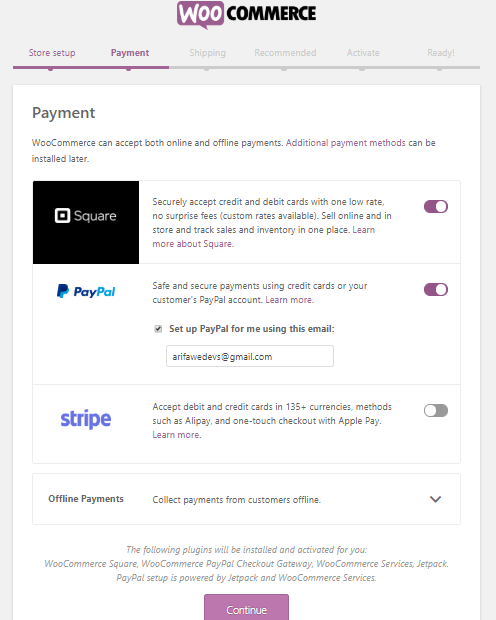
Jeśli Twoja firma znajduje się w Australii lub Nowej Zelandii, Twoją bramką płatności jest eWay. Dla Republiki Południowej Afryki PayFast.
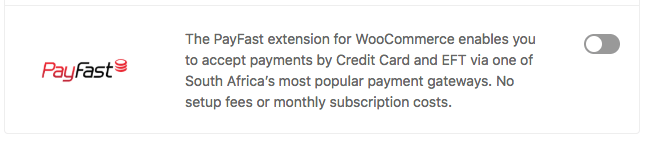
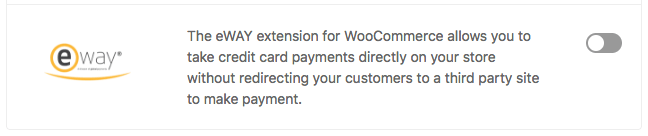
A dla Niemiec, Norwegii, Holandii, Wielkiej Brytanii, Szwecji, Finlandii i Danii zobaczysz Klarna.

Jeśli chcesz, możesz również skonfigurować opcję „ Płatność offline ”. Wystarczy kliknąć strzałkę menu rozwijanego.
Znajdziesz tam różne rodzaje opcji płatności offline. Włącz przycisk przełączania zgodnie z własnymi preferencjami. Teraz kliknij przycisk Kontynuuj, aby przejść do następnego kroku.
Skonfiguruj wysyłkę WooCommerce
Ten krok dotyczy wysyłki. WooCommerce ma dwie strefy wysyłkowe.
- Strefa 1 – USA i Kanada
- I strefa 2 – reszta krajów.
Jeśli Twój sklep znajduje się w pierwszej strefie, będziesz mieć opcję stawki wysyłki na żywo. Ale jeśli chcesz, możesz również ustawić zryczałtowaną stawkę za wysyłkę i bezpłatną wysyłkę.
Jeśli chodzi o rzeczywistą stawkę wysyłki, musisz ustawić prawidłową wagę i wymiar.
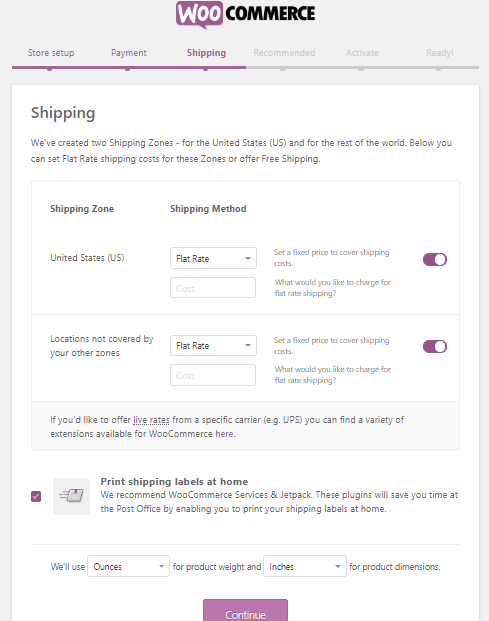
Zanim klikniesz przycisk Kontynuuj, zaznacz pole wyboru drukowania etykiet wysyłkowych w domu, aby wydrukować dane uwierzytelniające.
Skonfiguruj zalecane wtyczki i motywy
Wybierz poniższe opcje, aby automatycznie uzyskać kalkulację podatku i obsługę poczty e-mail w swoim sklepie. Jetpack i inne wymagane wtyczki zostaną zainstalowane automatycznie.
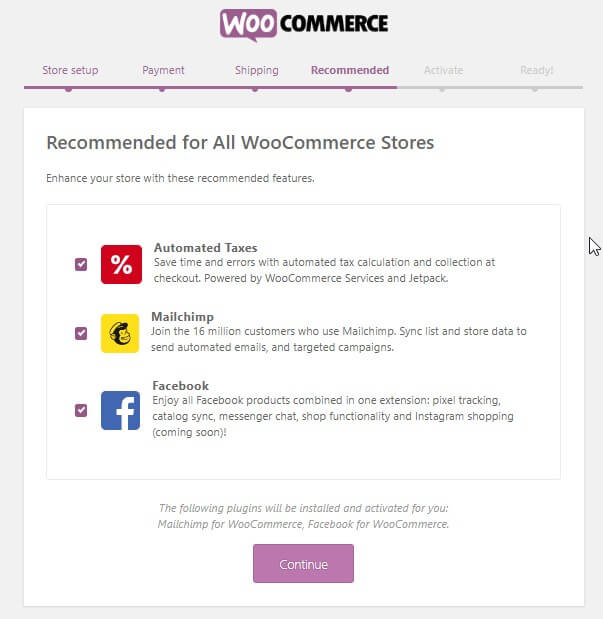
Kliknij „ Kontynuuj z Jetpack ”.
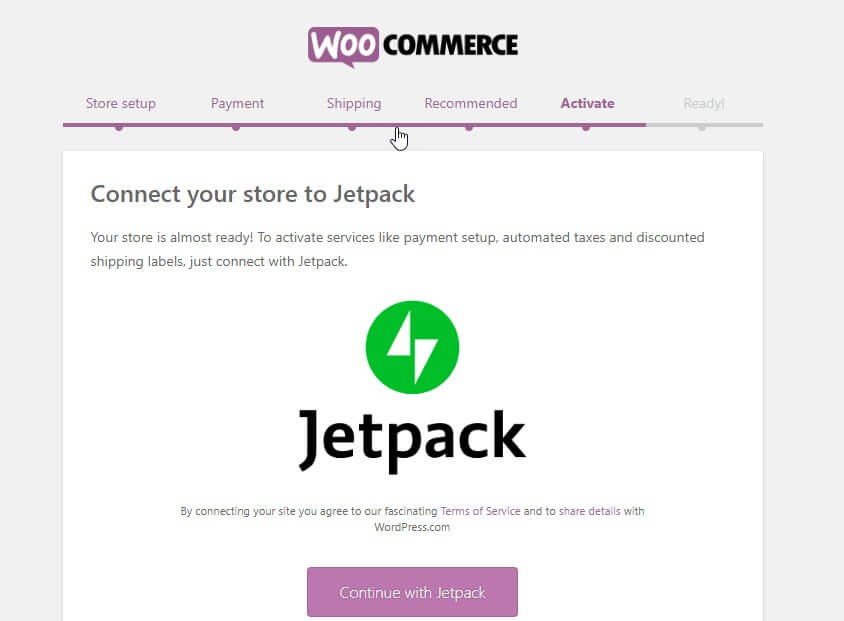
Teraz jesteś na ostatniej stronie kreatora.
Na tej stronie możesz tworzyć, importować produkty, odwiedzać pulpit nawigacyjny lub przeglądać całe ustawienia.
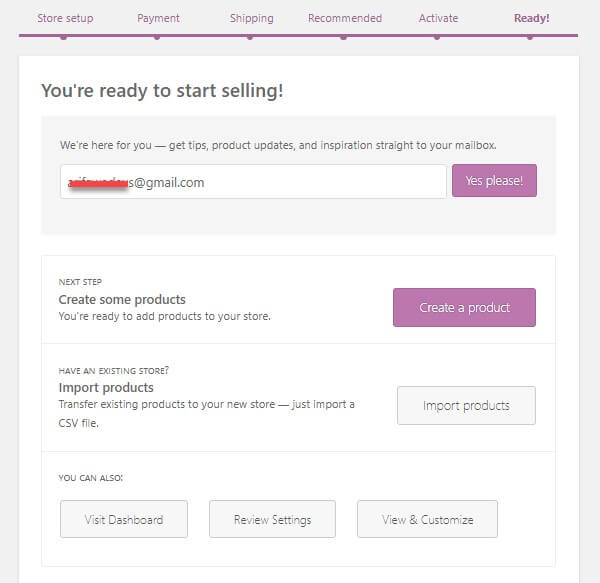
Po wykonaniu wszystkich kroków możesz dodać dowolny produkt w dowolnym momencie i z poziomu interfejsu.
KROK 3 – Dodaj pierwszy produkt na WooCommerce
Interfejs może wyglądać inaczej w zależności od używanego motywu. W tym przypadku użyłem motywu Dokani, ponieważ doskonale współpracuje on z WooCommerce.
Oto lista najlepszych motywów WooCommerce do wyboru.
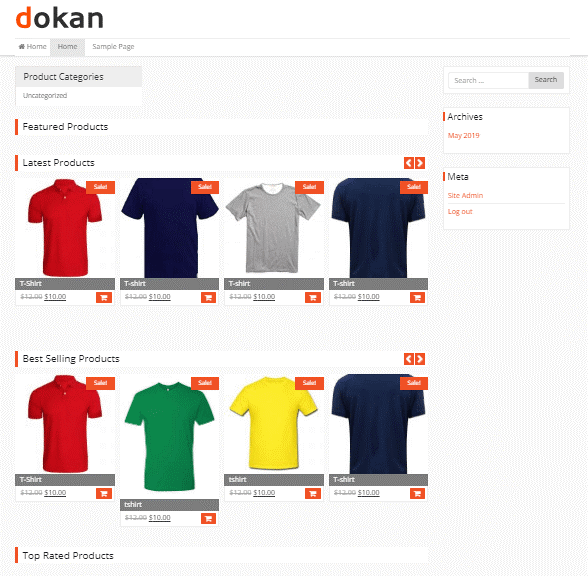
Zmień swój pojedynczy sklep w Multivendor i zarabiaj więcej pieniędzy
Wszystkie powyższe kroki pomogą Ci zbudować pojedynczy sklep WooCommece, podczas gdy możesz podwoić swoje zarobki, zmieniając sklep w multivendor.
Bez obaw, teraz to tylko kwestia kliknięć.
Pobierz wtyczkę WordPress dla wielu dostawców i aktywuj ją, aby rozpocząć współpracę z wieloma dostawcami. Pozostałe kroki są tak proste, jak kliknięcie przycisku „aktywuj”.
Możesz również postępować zgodnie z tym przewodnikiem krok po kroku, aby zbudować i dostosować rynek wielu dostawców.
Pominięto kreatora konfiguracji WooCommerce?
Jeśli w jakiś sposób pominąłeś wyskakujący kreator konfiguracji WooCommerce, nie ma się czym martwić. Możesz uzyskać do niego dostęp w dowolnym momencie. Po prostu przejdź do Produkt > Pomoc > Kreator instalacji
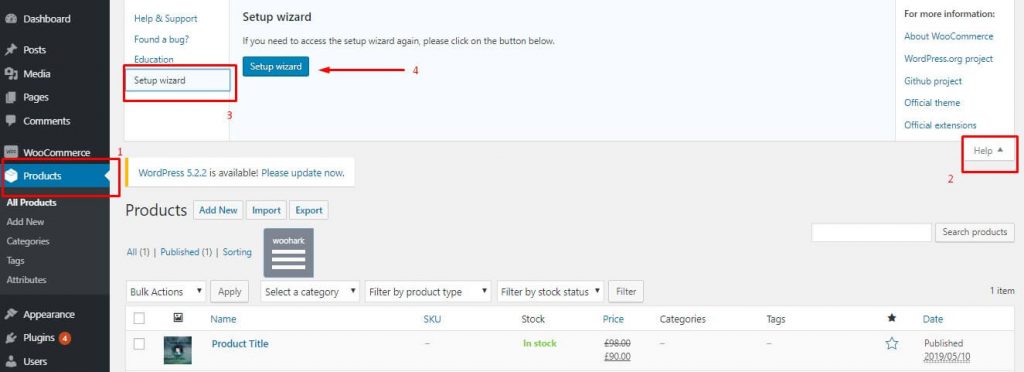
WooCommerce dla eCommerce
Multivendor WooCommerce otwiera więcej możliwości niż pojedynczy sklep. Pierwszą i najważniejszą zaletą jest to, że możesz dodać szeroką gamę linii produktów i bardzo dobrze obsługiwać docelowego klienta.
Łatwo jest zadowolić klientów, dając im więcej miejsca na wybór najlepszego produktu.
Na początek istnieje znaczna liczba wtyczek wielu dostawców dla WooCommerce. Ale Dokan jest najbardziej znanym rozszerzeniem WooCommerce, które wzmacnia Twojego multivendora.
Uzyskaj skrupulatne porównanie innych wtyczek WooCommerce Multivendor.
Wracając do ciebie
Czy nie zdałeś sobie już sprawy, jak łatwo jest założyć własny sklep internetowy z WooCommerce?
Możesz czerpać inspirację do swojej podróży z historii sukcesu prawdziwego przedsiębiorcy, który już stawił czoła bitwie i odniósł sukces.
Wreszcie, oto ostatnie sztuczki dla Ciebie. Kiedy skończysz i będziesz gotowy do sprzedaży, pamiętaj o promowaniu swojego produktu.
